当我们沉浸在美妙的音乐中,却发现电脑扬声器发出的声音微弱无力时,这无疑让人心生沮丧。音乐作为一种艺术,其真实表达需要良好的声音效果。如何调整电脑使音乐声音变大呢?本文将从多个角度细致讲解如何解决电脑音乐声音过小的问题,并提供一些额外的使用技巧,以帮助您充分体验音乐的魅力。
检查电脑声音设置
在进行任何其他调整之前,首先要检查的是您的电脑声音设置。请按以下步骤操作:
1.检查系统音量:确保电脑右下角系统托盘中的扬声器图标处于正常或较高的音量水平。点击该图标,然后调整滑块到合适的位置。
2.应用音量调节:一些播放器有其自己的音量控制,如WindowsMediaPlayer或Spotify,他们可能会独立于系统音量存在。确认这些应用的音量也调到了最大。
3.检查静音选项:确认电脑和应用都没有被静音。在某些设备上,可能误触了静音键,或者在音频输出设备设置里无意中打开了静音。
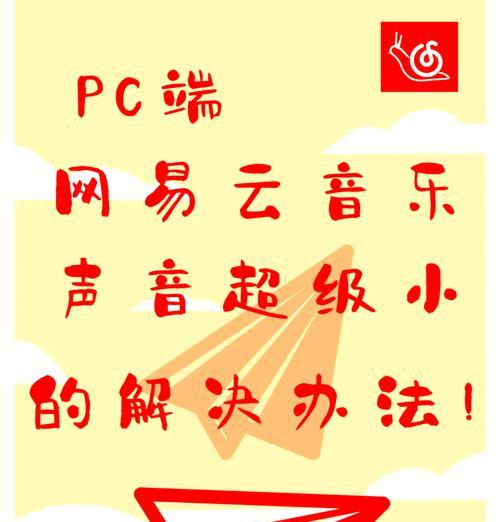
更新或重新安装声卡驱动
驱动程序是电脑硬件和操作系统之间的桥梁。如果声卡驱动过时或损坏,可能会导致音量过小或无法正常工作。
1.检查驱动版本:右键点击“此电脑”或“计算机”,选择“管理”,在弹出的计算机管理窗口中点击“设备管理器”找到声音、视频和游戏控制器选项,右键点击您的声卡设备,选择“属性”,然后“驱动程序”标签页,查看驱动版本。
2.更新驱动程序:如果有可用的更新,请点击“更新驱动程序”按钮。您也可以访问声卡制造商的官方网站下载最新的驱动程序。
3.重新安装驱动程序:如果更新后问题依旧,可以尝试卸载当前驱动程序,然后重新启动电脑,系统会尝试自动重新安装驱动程序。
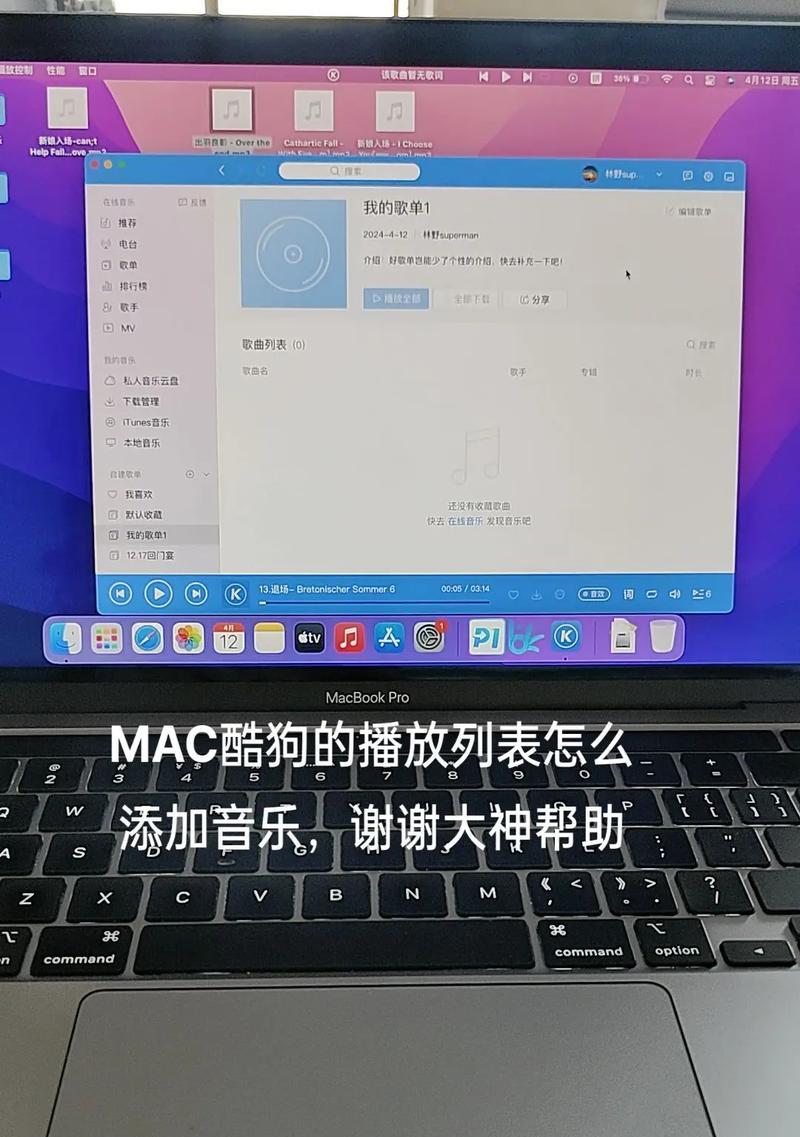
调整音频增强设置
在一些情况下,系统或特定应用程序的音频增强功能可能对音量造成限制。请确保没有不必要的音频效果正在起作用:
1.使用Windows音频高级设置:在“系统”设置中找到“声音”设置,选择您的输出设备,在“增强”部分尝试关闭音频增强功能。
2.软件内置设置:检查音乐播放器是否有内置的音量增强功能,如“响度均衡”等,根据需要进行调整。

音频设备问题排查
尽管不常见,音频输出设备(如耳机或外置扬声器)本身可能存在故障。
1.测试其他音频设备:尝试用其他耳机或扬声器连接电脑,以判断问题是否出在原设备上。
2.检查音频接口:检查音频接口是否松动或者是否有损坏的迹象。如果是外置扬声器,请检查电源和连接线。
系统音频增强功能使用
Windows系统提供了一些系统级的音频增强选项,可能对改善音量有所帮助:
1.启用WindowsSonic或DolbyAtmos:这些是Windows提供的虚拟环绕声解决方案,可以在“设置”中找到并启用。
2.均衡器调整:在Windows声音设置中,可以使用均衡器调整不同频率的声音,有时可以明显改善音量表现。
考虑硬件升级
如果上述步骤都无法解决问题,可能是硬件本身存在缺陷或已无法满足所需的音量需求。
1.更换声卡:如果集成声卡无法达到满意效果,考虑升级为独立声卡。
2.提升扬声器品质:更换声音更大的扬声器或获取一对优质的有源扬声器,可以提供更清晰、更响亮的音效。
额外的使用技巧
为了使音乐体验更加完善,这里提供几个额外的小技巧:
1.使用外部音频放大器:如果扬声器功率不足,可以考虑使用外接放大器。
2.保持系统清洁:系统中有未使用的软件和服务可能占用资源,导致音频处理能力下降。使用系统清理工具保持系统的清洁和高效能。
3.注意声音格式:某些音乐文件格式(如MP3)具有比其他格式(如FLAC或WAV)更小的动态范围。确保您播放的是高音质的文件。
4.硬件维护:定期检查和维护扬声器的连线和扬声器单元,确保它们处于最佳状态。
通过上述步骤,您应该能够解决电脑音乐声音小的问题,并且相应地调整您的音频体验。每个环节都至关重要,务必仔细检查以确保最佳的声音输出。如果问题依旧无法解决,可能需要专业的技术支持,或者您也可以考虑更换音频输出设备来获得更好的聆听体验。
标签: #电脑









